腾达AC9无线路由器上网如何设置
一台新购买的腾达AC9无线路由器,或者是刚恢复出厂设置的腾达AC9无线路由器,要连接Internet上网,具体请看下面www.886abc.com介绍的操作方法!
腾达AC9无线路由器的上网设置方法
1、打开设置页面
打开电脑上的浏览器,在浏览器地址栏中输入:tendawifi,并按键盘上的Enter键——>在弹出的页面中,点击“开始体验”。
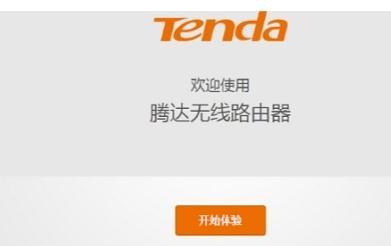
打开腾达AC9路由器的设置页面
2、选择连接方式
重要说明:
这里的“连接方式”实际上指的就是用户的宽带类型(网络接入类型),需要根据用户使用的宽带情况来进行选择,下面教大家如何选择“连接方式”。
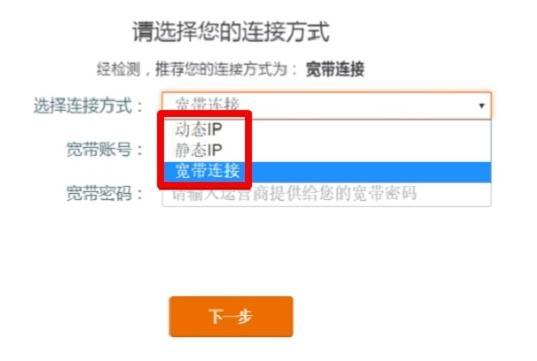
腾达AC9路由器上的3种连接方式
(1)、宽带连接
在开通宽带的时候,运营商会提供一个宽带账号、宽带密码给用户,在未使用路由器的时候,电脑上需要使用“宽带连接”程序,填写宽带账号、密码进行拨号,拨号成功后,电脑就能上网。
如果你的宽带情况与上面介绍的一致,则这里的“连接方式”就应该选择:宽带连接——>然后填写宽带运营商提供的“宽带账号”、“宽带密码”——>点击“下一步”。
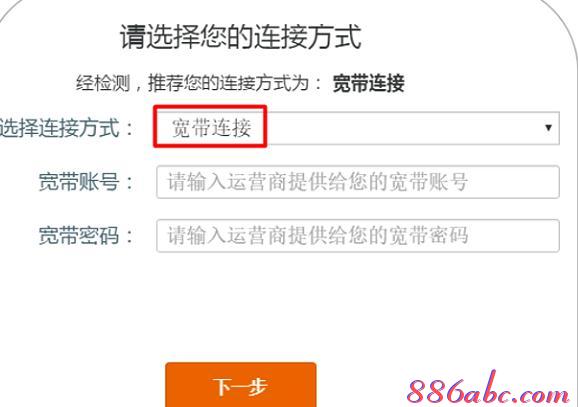
腾达AC9的连接方式选择:宽带连接
(2)、动态IP
在未使用路由器的时候,只需要把宽带网线(猫)连接到电脑上,电脑的IP地址设置为自动获得,这时候电脑就可以正常上网了。
如你的宽带与上面介绍的相符,这里的“上网方式”应该选择:动态IP——>然后点击“下一步”。
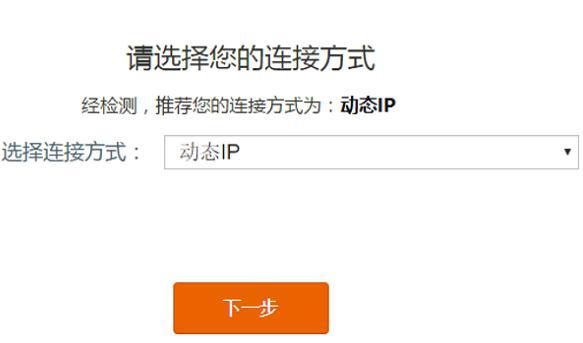
腾达AC9的连接方式选择:动态IP
(3)、静态IP
在开通宽带的时候,运营商会提供一个IP地址、子网掩码、网关、2个DNS给用户;在未使用路由器的时候,需要在电脑本地连接中填写宽带运营商提供的IP、子网掩码、网关、DNS,如下图所示,然后电脑就可以上网了。
如你的宽带与上面介绍的相符,这里的“上网方式”应该选择:静态IP——>输入运营商提供的静态IP地址信息——>点击“下一步”。
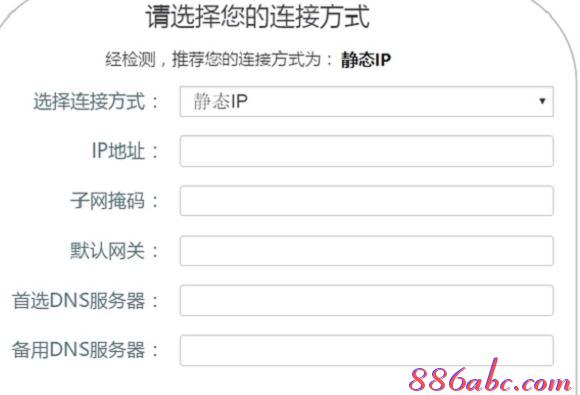
腾达AC9的连接方式选择:静态IP
3、无线设置
设置“无线名称”、“无线密码”以及“登录密码”——>点击“下一步”。
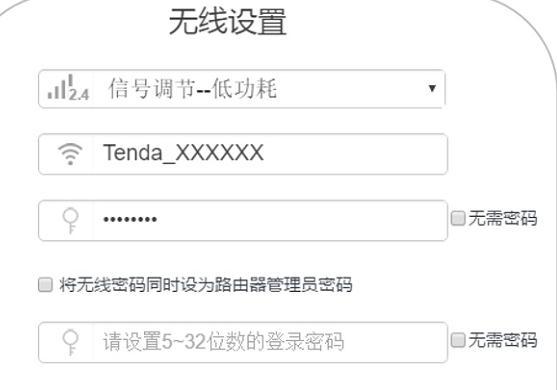
设置腾达AC9的无线网络和登录密码!

